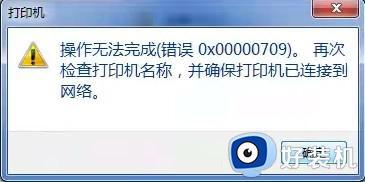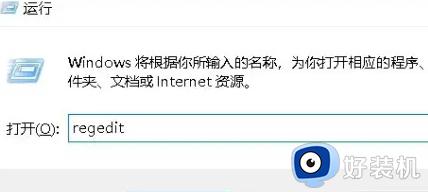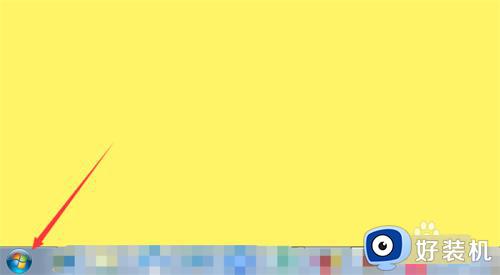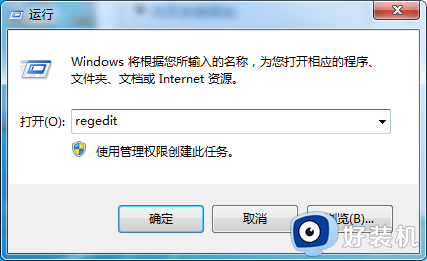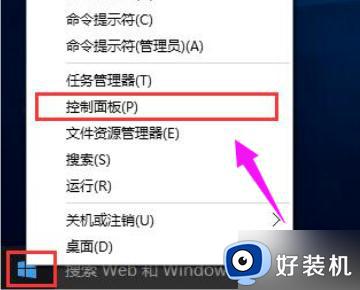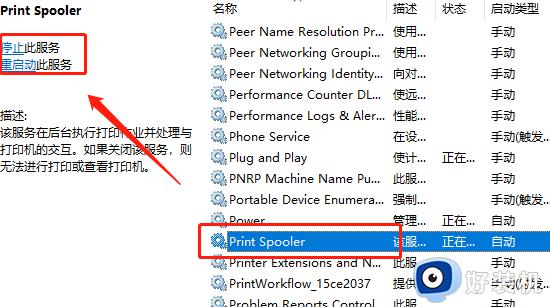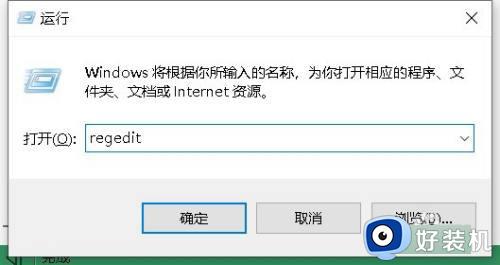win7 0x00000709无法连接共享打印机的解决教程
打印机对于办公人员来说是必不可少的一个打印设备,通常为了方便可以多人连接使用,就会将打印机进行共享,可是有部分win7系统用户却遇到无法连接共享打印机的情况,还提示“操作无法完成错误0x00000709”,这该怎么办呢,为此,本文给大家讲解一下详细的解决教程。
推荐:win7 64位旗舰版iso下载
解决方法如下:
1、首先输入共享打印机的IP地址进行连接,在点击屏幕左下角的开始图标,并在搜索栏内输入IP地址并回车。进入共享页面后可以看到共享文件和打印机,点击连接时无反应一分钟后弹出错误提示“操作无法完成错误0x00000709”。记住这个打印机名称。
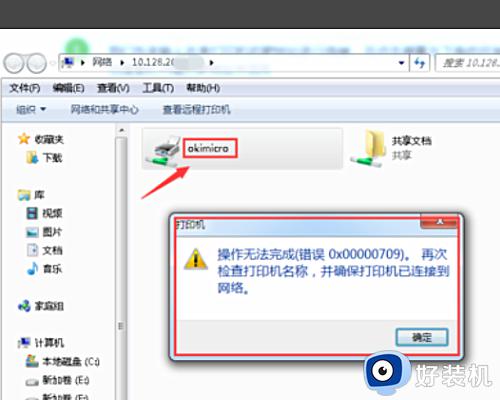
2、点击左下方的开始图标,点击“设备和打印机”。
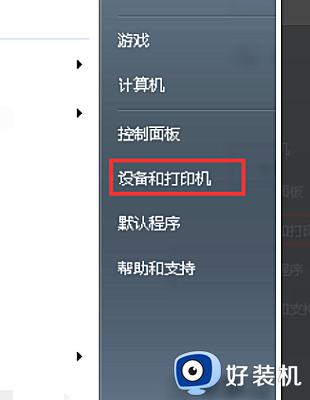
3、然后点击上方的“添加打印机”,添加打印机页面选择“添加本地打印机”。
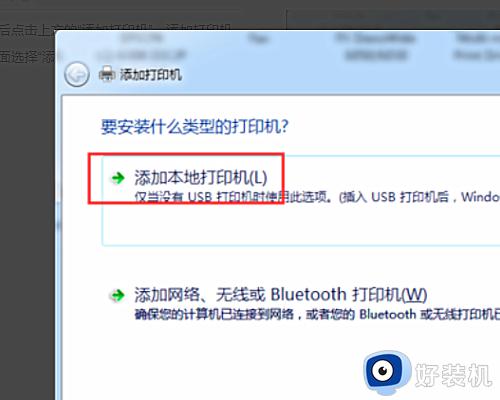
4、在弹出的端口名中输入共享打印机的IP地址和打印机名称,点击确定后会进入到安装打印机驱动程序页面,选择打印机的品牌和型号安装即可。
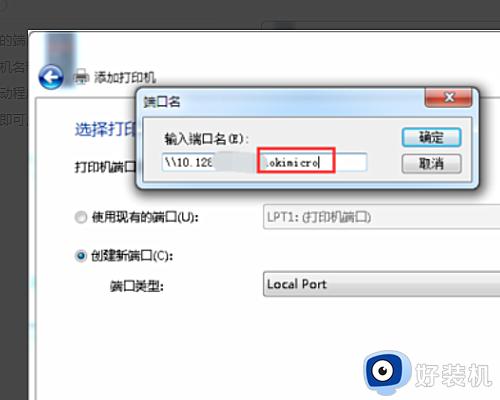
5、如果电脑没有驱动需要从网上下载并安装驱动或者在此页面选择“从磁盘安装”,最后一直点击下一步即可。
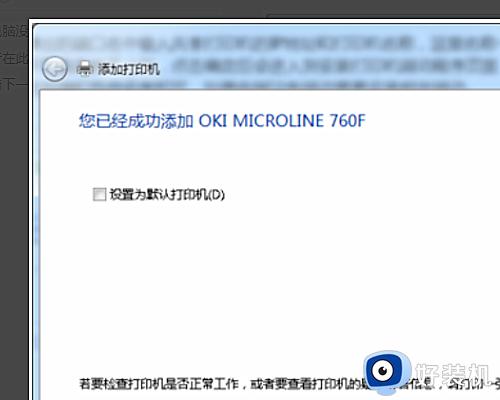
上述给大家讲解的就是win7 0x00000709无法连接共享打印机的解决教程,有遇到一样情况的用户们可以学习上面的方法步骤来进行解决看看吧。